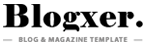Tecnobits - 校園指南 - 如何更新 VirtualBox?
VirtualBox是科技領域廣泛使用的虛擬化工具。這個開源應用程式以其在各種作業系統上創建和管理虛擬機器的能力而聞名。隨著時間的推移,必須保持此應用程式更新為最新版本和改進,以確保最佳效能以及與最新軟體更新的兼容性。 OS 主持人。在這篇文章中,我們將探討 步步 如何更新 VirtualBox 在不同的系統中 運行,確保您可以充分利用這個有價值的虛擬化工具。 [結尾
1.什麼是VirtualBox以及為什麼需要更新?
VirtualBox 是一個虛擬化軟體,可讓您在電腦上執行其他作業系統。使您能夠建立和管理虛擬機,讓您可以在單一實體機上安裝和執行多個作業系統。對於開發人員、測試人員和任何想要嘗試的人來說,它是一個非常有用的工具 不同的操作系統 無需將它們安裝在您的主電腦上。
定期更新 VirtualBox 對於確保最佳效能並利用最新功能和安全性改進非常重要。 VirtualBox 的每個新版本通常都包含錯誤修復、效能改進和新功能。 此外,安全性更新對於保護您的系統免受已知漏洞的影響至關重要。
更新 VirtualBox 是一個簡單的過程,只需要幾個步驟。首先,確保您有穩定的網路連線。然後,打開 VirtualBox 並轉到“幫助”選單。從下拉式選單中選擇“檢查更新”。該應用程式將自動檢查是否有新版本可用。
2. 更新 VirtualBox 的先決條件
在更新 VirtualBox 之前,您需要滿足一些先決條件以確保流程順利:
1. 檢查目前版本: 開始之前,請檢查系統上安裝的 VirtualBox 的目前版本。為此,請打開 VirtualBox 並點擊頂部功能表列中的「幫助」。選擇“關於 VirtualBox”,將顯示目前版本。這對於確定是否需要更新非常重要。
2. 做一個 備用: 在執行任何升級之前,確保擁有所有現有虛擬機器的備份至關重要。 這將防止在更新過程中出現錯誤或與新版本不相容時導致資料遺失。 您可以使用虛擬化工具或簡單地將虛擬機器檔案複製到安全位置來執行備份。
3. 下載最新版本: 造訪 VirtualBox 官方網站並下載該軟體的最新版本。請務必選擇合適的版本 您的操作系統。下載安裝檔案後,您可以按照官方文件或可用教學課程中提供的步驟繼續更新 VirtualBox。
3. VirtualBox 的更新選項
有多種更新 VirtualBox 的選項,以確保您安裝了最新版本的軟體。 以下是一些可用的替代方案:
自動更新: VirtualBox 提供自動更新軟體的功能。若要啟用此選項,您必須造訪 VirtualBox 設定並選擇「更新」標籤。在這裡,您將能夠啟動自動更新選項並自訂檢查更新的頻率。
手動更新: 如果您希望對更新過程有更多控制,您可以選擇手動更新 VirtualBox。 為此,您需要訪問 VirtualBox 官方網站並下載該軟體的最新版本。 下載後,您必須執行安裝檔案並按照螢幕上的指示進行操作。
除了這些選項之外,值得一提的是 VirtualBox 擁有一個由用戶和開發人員組成的大型社區,他們分享有關如何更新的資訊、教學和技巧 並解決問題 與軟體相關。透過瀏覽 VirtualBox 專用的論壇、部落格和網站,您可以找到其他資訊和有用的資源,以保持您的安裝最新。
4.下載最新版本的VirtualBox
在開始使用 VirtualBox 之前,下載軟體的最新版本非常重要,以確保您充分利用其所有功能並修正先前版本中的任何錯誤或缺點。
若要下載最新版本的 VirtualBox,請依照下列步驟操作:
請造訪 VirtualBox 官方網站: https://www.virtualbox.org
點擊頁面頂部的“下載”標籤。
向下捲動,直到找到「VirtualBox xxx Oracle VM VirtualBox Extension Pack」部分(其中「xxx」代表可用的最新版本)。
點擊對應的下載鏈接 你的作業系統.
獨家內容 - 點擊這裡 如何恢復已刪除的 WhatsApp 消息?下載完成後,您需要按照適用於您的作業系統的具體說明安裝最新版本的 VirtualBox。 請記住,您可能需要管理員權限才能完成安裝。
下載並使用最新版本的 VirtualBox 將確保您擁有最新的功能以及效能和安全性方面的改進。 始終保持軟體更新,以享受 VirtualBox 的最佳體驗。
5. 在 Windows 安裝 VirtualBox 更新
要在 Windows 上更新 VirtualBox,您可以按照以下步驟操作:
1.從官網下載最新版本的VirtualBox。 此更新可以在 VirtualBox 網站的下載部分找到。 確保為您的 Windows 作業系統選擇正確的版本。
2. 下載安裝檔後,雙擊將其開啟。 這將啟動 VirtualBox 安裝精靈。 請依照螢幕上的指示完成安裝。 根據您的系統配置,安裝後可能會提示您重新啟動電腦。
3. 重新啟動後,開啟VirtualBox並驗證更新是否成功。您可以透過點擊「幫助」功能表並選擇「關於 VirtualBox」來完成此操作。在此資訊視窗中,您應該會看到該軟體的更新版本。如果版本與您下載的版本匹配,則更新已成功完成。
6. 如何在 Mac 作業系統上更新 VirtualBox
如果您在 Mac 上使用 VirtualBox 並希望將其更新到可用的最新版本,那麼您來對地方了。 在本文中,我們將向您展示如何簡單有效地更新 Mac OS 系統上的 VirtualBox。
在開始升級程序之前,請務必確保您擁有現有虛擬機器的備份。 這是因為 VirtualBox 的更新可能會影響其操作,並且可能存在與舊版本的兼容性問題。 進行備份將確保您不會遺失任何重要資料。
確保虛擬機器安全後,下一步是從 VirtualBox 官方網站下載最新版本的 VirtualBox。 確保為您的 Mac OS 系統選擇正確的版本。 下載安裝檔案後,雙擊它並按照螢幕上的指示完成安裝過程。 安裝完成後,您將在 Mac 作業系統上成功更新 VirtualBox。
7. 在 Linux 上更新 VirtualBox 的步驟
步驟1:在開始在 Linux 上升級 VirtualBox 之前,請確保您擁有現有虛擬機器的備份非常重要。 這是因為升級過程中可能會出現一些錯誤,並可能影響虛擬機器上儲存的資訊。
步驟2:接下來,您需要在Linux上開啟終端機並執行以下命令來新增VirtualBox儲存庫:
"`
sudo add-apt-repository «deb [arch=amd64] https://download.virtualbox.org/virtualbox/debian $(lsb_release -cs) contrib»
"`
該命令列將允許 作業系統 存取 VirtualBox 更新所需的檔案。
步驟3:新增儲存庫後,更新套件索引並安裝任何可用更新非常重要。 為此,請一一執行以下命令:
"`
命令和apt-get update更新
命令和apt-get升級
"`
這些命令確保系統已更新並準備好安裝新版本的 VirtualBox。 完成這些步驟後,Linux 系統上的 VirtualBox 將會更新並可供使用。
請記得仔細按照步驟操作,並確保在開始升級程序之前備份虛擬機器。
8.更新後檢查VirtualBox版本
若要在更新後檢查 VirtualBox 的目前版本,您可以按照以下步驟操作:
1. 在您的作業系統上開啟 VirtualBox。 您可以在桌面上找到 VirtualBox 圖標,或在應用程式選單中找到它。
2. VirtualBox 開啟後,點選視窗頂部的「幫助」標籤。接下來,從下拉式選單中選擇「關於 VirtualBox」。
3. 將出現一個彈出窗口,其中包含有關 VirtualBox 的詳細資訊。在此視窗中,您將能夠看到目前安裝的 VirtualBox 版本。該資訊顯示在「版本」欄位中。
透過這些簡單的步驟,您可以在執行更新後快速檢查 VirtualBox 的版本。 這些資訊對於確保與其他系統組件的兼容性並確保您安裝了最新版本的軟體非常重要。
獨家內容 - 點擊這裡 如何領取亞馬遜儲物櫃包裹9. 更新 VirtualBox 時的常見問題及其解決方法
軟體更新對於維護 VirtualBox 的效能和安全性非常重要。 但是,有時在更新過程中可能會出現問題。 以下是更新 VirtualBox 時可能出現的一些常見問題以及解決方法。
1.安裝錯誤:如果您在嘗試安裝最新版本的VirtualBox時遇到錯誤,可以嘗試透過完全卸載先前的版本然後再安裝新版本來修復它。 在執行此操作之前,請務必儲存所有重要的虛擬機器和設定。 您也可以嘗試重新下載安裝包,檔案可能已損壞。
2. 與作業系統不相容:如果您更新了作業系統並且 VirtualBox 停止正常運作,您可能還需要更新 VirtualBox。 安裝前請檢查與您的作業系統相容的版本。 請同時檢查您的作業系統驅動程式是否有可用更新,因為這有時可以解決相容性問題。
3. 效能問題:如果您在更新 VirtualBox 後遇到效能問題,可能是因為系統資源不足。嘗試增加分配給虛擬機器的記憶體或調整設置 中央處理器 和 GPU 根據 VirtualBox 手冊的建議。保持電腦驅動程式最新並確保有足夠的可用儲存空間也是個好主意。
請記得按照 VirtualBox 官方文件中提供的具體說明來解決特定問題。 如果問題仍然存在,您可以搜尋 VirtualBox 知識庫和社群論壇以獲取更多資訊和技術支援。
10. 成功更新 VirtualBox 的建議
為了確保 VirtualBox 成功更新,遵循一系列建議和流程非常重要。在這裡,我們提出了一些執行此過程的有用提示 有效率的:
1. 備份: 在執行任何更新之前,始終建議對所有虛擬機器和關聯檔案進行備份。 這樣,如果更新過程中出現任何問題,您可以輕鬆恢復資料。
2.下載最新版本的VirtualBox: 造訪 VirtualBox 官方網站並下載該軟體的最新可用版本。 確保為您的作業系統選擇合適的版本。
3.卸載舊版本: 在安裝新版本的 VirtualBox 之前,請先解除安裝先前版本的軟體。 此步驟對於避免版本之間的任何衝突並確保順利升級至關重要。
11.什麼時候需要更新VirtualBox?
有時需要更新 VirtualBox 以確保您使用的是軟體的最新版本,其中通常包括穩定性改進、錯誤修復和新功能。 需要更新 VirtualBox 最常見的原因之一是,如果您使用的是較新版本的來賓作業系統,而目前版本的 VirtualBox 與其不相容。
在開始升級程序之前,備份 VirtualBox 中現有的虛擬機器非常重要。 這使您可以在升級過程中出現問題時輕鬆恢復虛擬機器。
備份虛擬機器後,您可以繼續更新 VirtualBox。 您可以從 Oracle 官方網站下載最新版本的 VirtualBox。 確保為您的來賓作業系統選擇正確的版本。 下載安裝檔案後,只需運行它並按照螢幕上的說明即可完成更新過程。
12. VirtualBox 更新的好處與改進
VirtualBox是一種非常受歡迎的虛擬化工具,它允許使用者在一台機器上運行多個作業系統。 VirtualBox 更新提供了多項優勢和改進,使工具更加實用和高效。
VirtualBox 更新的主要優點之一是合併了新特性和功能。 例如,更新可以包括對新作業系統的支持,允許使用者運行其首選系統的最新版本。 此外,更新還可以提高VirtualBox的效能,優化宿主機器資源的使用,並提升虛擬機器的執行能力。
獨家內容 - 點擊這裡 我如何獲得我的小學生的選票?VirtualBox 更新的另一個重要好處是修復錯誤和安全漏洞。 每次更新都會修復先前版本中偵測到的問題,從而確保更安全且無問題的虛擬化體驗。 此外,更新還可能包括對使用者介面和軟體穩定性的改進,使其更易於使用並減少意外崩潰或崩潰的可能性。
簡而言之,VirtualBox 更新提供了許多好處和改進,使此虛擬化工具更加強大和可靠。透過新功能、效能改進、錯誤修復和安全漏洞,每次更新都改善了使用者體驗並確保更有效地利用機器資源。保持 VirtualBox 更新對於利用所有這些優勢並享受無憂虛擬化至關重要。
13. 更新 VirtualBox 安全嗎?
在更新 VirtualBox 時,重要的是要考慮系統的安全性和軟體的穩定性。 VirtualBox 是一個允許創建和管理虛擬機器的應用程序,因此任何更新在實施之前都必須仔細評估。 以下是確保 VirtualBox 安全性更新的一些重要注意事項:
做一個備份: 在執行任何升級之前,強烈建議備份所有虛擬機器和關聯檔案。這將確保在更新過程中出現任何問題時,您可以恢復 你的數據 和配置輕鬆。
查閱官方文件: 在繼續更新之前,建議查閱 VirtualBox 官方文件。 在官方網站上,您將找到更新指南、發行說明以及特定於您當前版本和您想要更新的版本的任何其他重要詳細資訊。 這將為您提供有關已實施的更改和改進的重要信息,以及任何已知問題和可用的解決方案。
14. 不想更新 VirtualBox 的使用者的更新替代方案
有幾種選擇 對於用戶 不想更新 VirtualBox 版本的人。以下是在這種情況下可能有用的三個選項:
1. 回滾到 VirtualBox 的先前版本: 如果您不想使用 VirtualBox 的最新版本,您可以選擇回滾到適合您的舊版本。 為此,您需要解除安裝目前版本的 VirtualBox 並安裝先前的版本。 在繼續卸載之前,請務必備份虛擬機器。
2. 探索虛擬化軟體替代方案: 如果您根本不想使用 VirtualBox,您可以考慮探索市場上提供的其他虛擬化軟體選項。有幾種流行的替代方案,例如 VMware Workstation、 VMware融合, Parallels桌面 和 QEMU 等。研究並測試這些替代方案,找到最適合您需求的選擇。
3. 尋找具體問題的解決方案: 如果您目前版本的 VirtualBox 遇到特定問題,您可以在 VirtualBox 官方文件或線上社群中搜尋解決方案。 其他用戶可能也遇到並解決了類似的問題。 請隨時尋求協助並在討論論壇或用戶群組上分享您的問題以獲得更多指導。
總之,更新 VirtualBox 是讓我們的虛擬化基礎架構保持最新的改進和功能的必要過程。透過本文,我們逐步了解如何有效地進行此更新。
首先,我們發現了可用於更新 VirtualBox 的選項,可以透過作業系統的套件管理器,也可以從 VirtualBox 官方網站手動下載並安裝最新版本。
此外,我們還探索了卸載舊版本和安裝新版本的過程,並注意在此過程中可能出現的不同設定和選項。
需要注意的是,在更新期間,建議對所有虛擬機器進行備份副本,以避免資料遺失或可能的不相容問題。
簡而言之,保持 VirtualBox 的更新使我們能夠獲得效能、穩定性和安全性方面的最新改進。根據本文提供的信息,我們現在具備了正確且充滿信心地執行此過程所需的知識。
因此,請毫不猶豫地遵循這些說明,以確保您的虛擬化環境始終保持最新狀態並完美運作。
塞巴斯蒂安·維達爾我是 Sebastián Vidal,一位熱衷於技術和 DIY 的電腦工程師。此外,我是 tecnobits.com,我在其中分享教程,以使每個人都更容易訪問和理解技術。